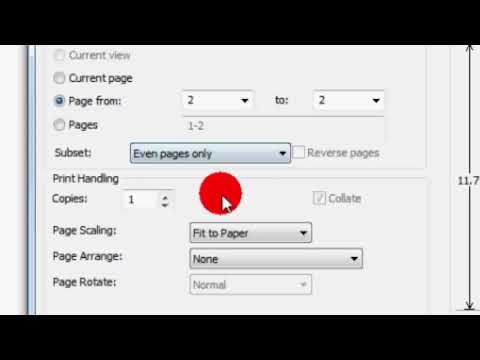تعلمك مقالة ويكي هاو هذه كيفية إرفاق ملف بمستند PDF باستخدام Adobe Reader DC في أنظمة التشغيل Windows أو Mac أو Android.
خطوات

الخطوة 1. افتح مستند PDF في برنامج Adobe Reader
قم بذلك عن طريق فتح تطبيق Adobe Reader الأحمر باللون الأبيض المنمق أ أيقونة. ثم انقر فوق ملف في شريط القائمة أعلى الشاشة ، انقر فوق افتح… ، حدد مستند PDF الذي تريد إرفاق ملف به وانقر فوق افتح.
إذا لم يكن لديك برنامج Adobe Reader بالفعل ، فهو متاح مجانًا من https://get.adobe.com/reader ويمكن استخدامه مع أنظمة تشغيل Windows و Mac و Android

الخطوة 2. انقر فوق أدوات
يوجد هذا الزر في الزاوية العلوية اليسرى من النافذة.

الخطوة 3. انقر فوق تعليق
إنها أيقونة فقاعة نصية في الجزء العلوي الأيسر من النافذة.

الخطوة الرابعة. انقر على أيقونة مشبك الورق بجوار "+" في شريط الأدوات أعلى النافذة

الخطوة 5. انقر فوق "إرفاق ملف"
سيتحول المؤشر إلى رمز مشبك ورق.

الخطوة 6. انقر فوق الموقع في ملف PDF حيث تريد إرفاق الملف

الخطوة 7. حدد موقع الملف الذي تريد إرفاقه وانقر فوق تحديد

الخطوة 8. تخصيص مظهر المرفق
استخدم مربع الحوار لضبط الأيقونة التي ستمثل الملف المرفق في PDF ولونه وشفافيته.

الخطوة 9. انقر فوق "موافق"

الخطوة 10. انقر فوق ملف في شريط القوائم و حفظ في القائمة المنسدلة.
يتم الآن حفظ ملفك المرفق في مستند PDF.